Vă mulțumim pentru sprijinul dvs.!
Imaginile "File" pentru mai mult de zece ani. Tehnologia sa schimbat dramatic, numărul de imagini din bibliotecile personale a crescut cu mai multe ordini de mărime, dar metodele de prezentare, de fapt, au rămas aceleași. Și ce să faci cu această masă de fotografii pe hard-discuri, CD-uri și DVD-uri este o mare problemă. "A păstra în minte" câteva mii de fotografii este imposibilă. Tehnologiile digitale permit o arhivare mai eficientă și o bază de date cu imagini. Miniaturile și metadatele ușurează găsirea povestii necesare în arhivele dvs. sau al altora.
După instalarea programului (cea mai recentă versiune 2.6 Beta 4 în momentul acestei scrieri), vom efectua configurația preliminară.
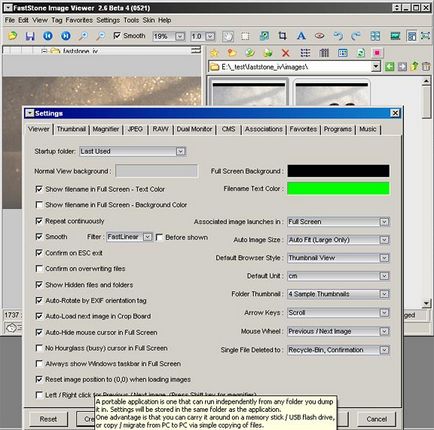
Fereastra programului este în modul de configurare. Fila "Thumbnail" vă permite să configurați modul de afișare a miniaturilor și folderul pentru stocarea bazei de date miniatură, programul are, de asemenea, un "Manager de bază de date pentru miniaturi" separat. Fila "Lupă" - setarea modurilor de lucru ale luptei. Meniul «JPEG» Marcaje și «RAW» vă permit să personalizați modurile de conversie de fișiere, fișiere RAW moduri de afișare (miniaturi de afișare încorporate în fișierul RAW, sau generarea de imagini RAW full-frame sau dimensiuni semi-cadru). Fila "Dual Monitor" este necesară dacă aveți două monitoare. Fila "CMS" vă permite să activați sau să dezactivați gestionarea culorilor. Alte file vă permit să atribuiți fișierele de program, pentru care va fi aplicația implicită ( «Asociații»), definiți dosare favorite ( «Favorite»), program extern de editare ( «programe») și muzica pentru diapozitive ( «muzica»).
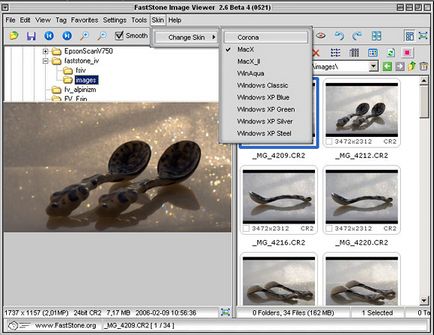
În plus față de setările "sistem", puteți, după preferințele dvs., să selectați și să proiectați interfața prin meniul "Setări" sau "Piele".
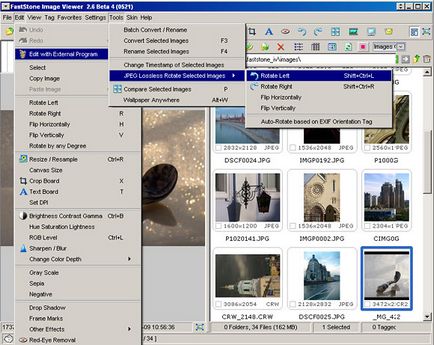
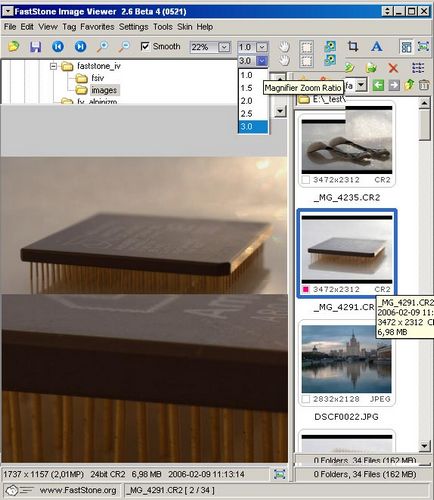
Altă este la fel de necesară și utilă ca o lupă pentru ecran, instrumentul de selecție din program este "comparație". Cu ajutorul său, este ușor să alegeți dintre cele mai bune serii de imagini aproape identice. Selectați (selectați) imaginile pe care doriți să le comparați și dați clic pe butonul de comparare al meniului:
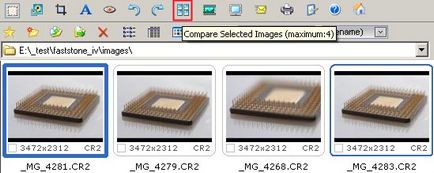
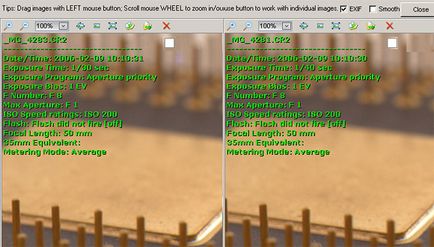
Modul de comparare a două fișiere. Pot fi afișate până la patru imagini într-o singură fereastră. Scala imaginii imaginilor comparate se schimbă sincron cu rotița mouse-ului sau cu butonul de meniu "scale". Dacă apăsați butonul stâng al mouse-ului și trageți orice imagine, celelalte imagini care sunt comparate sunt sincronizate. Dacă imaginile din serie au fost împușcate cu o mică dispunere relativ una față de cealaltă, ele pot fi centrate separat, pentru care ar trebui să "trageți" cu butonul drept al mouse-ului apăsat. În fereastra de comparație, puteți afișa date EXIF, puteți atribui o etichetă fișierului.
După ce fotografiile rău sunt eliminate, vom trece la sortarea fotografiilor bune și editarea metadatelor.
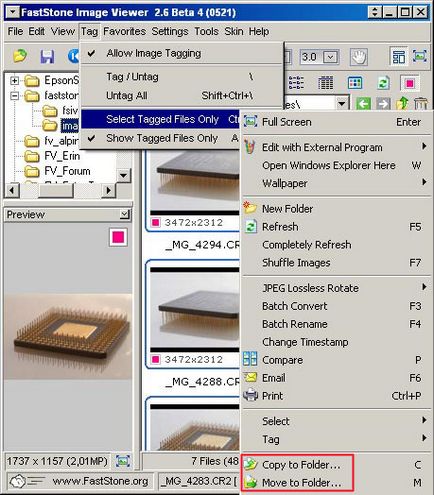
Selectând cu ajutorul marcatorului imaginile pe care doriți să le mutați sau copiați în folderul tematic, selectați-le folosind butonul "evidențiere" sau secțiunea din bara de meniu "Tag". Apăsați butonul drept al mouse-ului și apelați comanda "Copiere în dosar" sau "Mutare în dosar" pentru a trimite fișierele selectate în locația dorită.
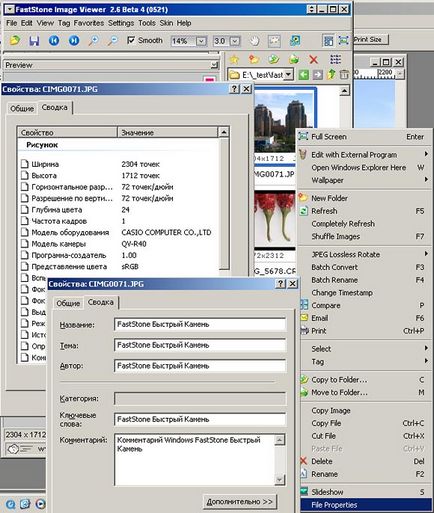
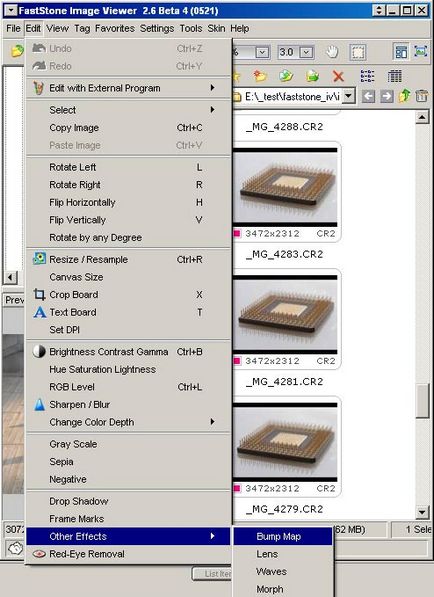
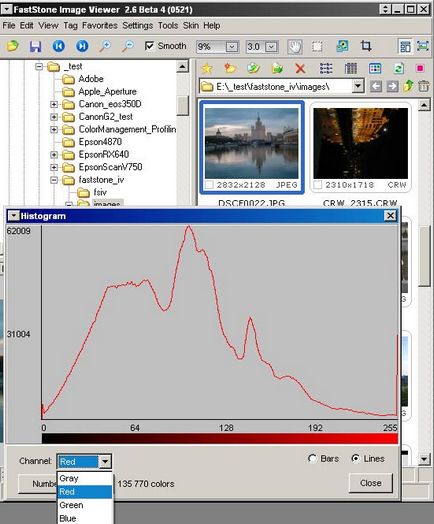
Editarea ar putea fi ajutată de modul de afișare a histogramei, dar pentru moment nu este posibilă "inducerea" histogramei și ediției în același timp.
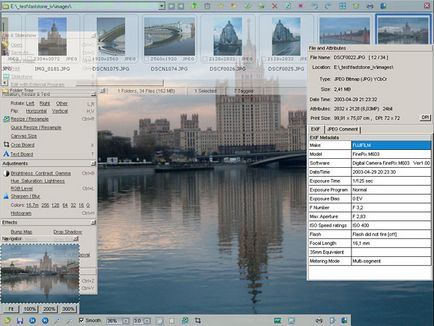
Editați meniul și meniul operațiunilor și filtrelor individuale de editare:
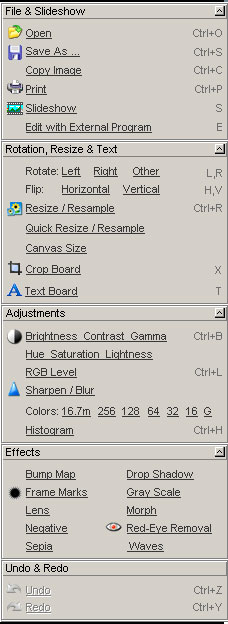
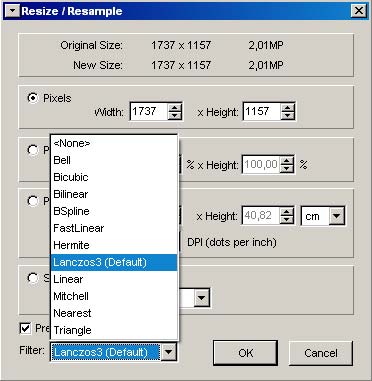
Redimensionarea. Un astfel de set bogat de algoritmi de interpolare va invidia, de asemenea, Photoshop atunci când scalarea. Dar ele vor fi utile în practică?
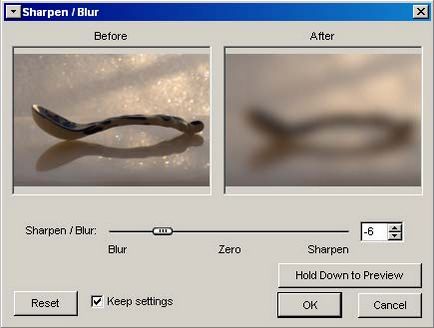
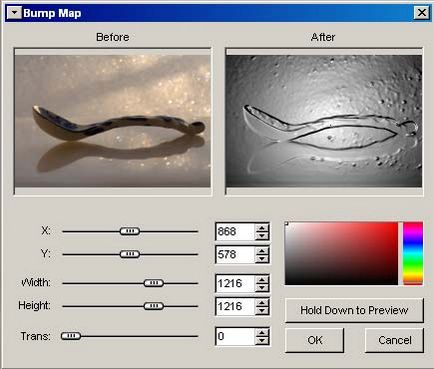
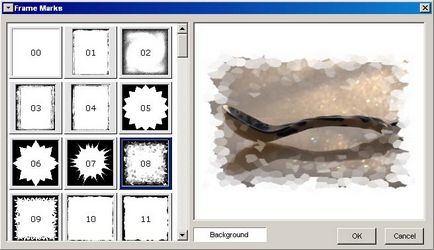
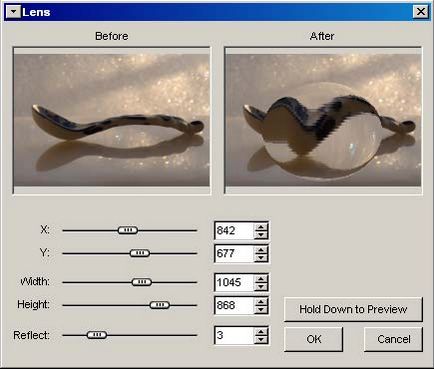
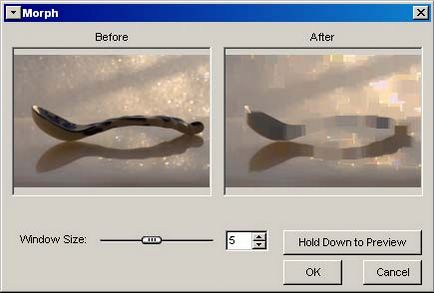

Printre funcțiile FastStone Image Viewer se numără conversia fișierelor batch, inclusiv RAW.
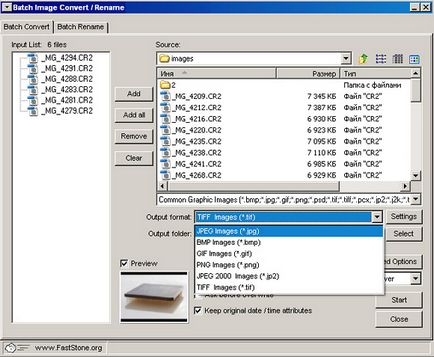
Fereastra setărilor de conversie a fișierelor batch. Când faceți conversia, puteți modifica dimensiunea, atributele de fișier (timpul de creare) și puteți afișa dialogul de setări avansate.
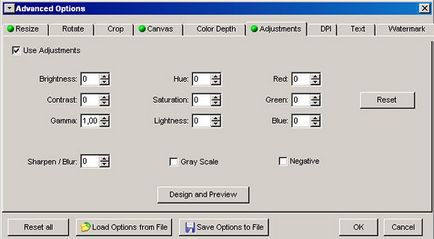
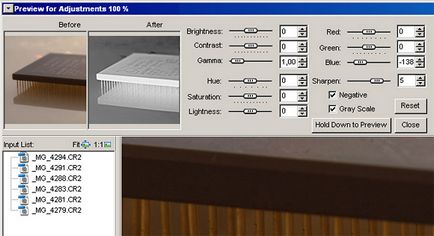
Dialogul de corectare a imaginii "Design și previzualizare".
De obicei, ultima etapă de a lucra cu imagini este demonstrația lor. Programul FastStone Image Viewer oferă o gamă largă de opțiuni pentru personalizarea spectacolului de diapozitive. Printre acestea, mai mult de 150 de tranziții, scalare, muzică, afișarea diferitelor atribute de text ale fișierelor și altele.
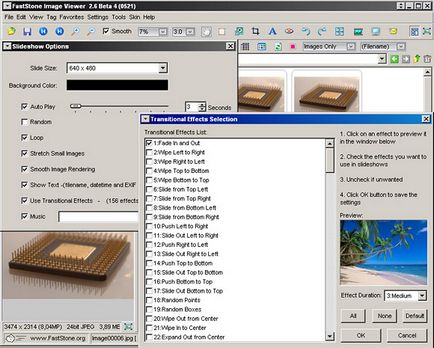
Articole similare
Trimiteți-le prietenilor: